
数据库软件foxtable(狐表)
v2016- 软件大小:61.82 MB
- 更新日期:2019-07-29 11:13
- 软件语言:简体中文
- 软件类别:编程工具
- 软件授权:免费版
- 软件官网:待审核
- 适用平台:WinXP, Win7, Win8, Win10, WinAll
- 软件厂商:

软件介绍 人气软件 下载地址
foxtable2016是一款功能强大的数据库软件;Foxtable将Excel、Access、Foxpro以及易表的优势融合在一起,该应用的更新可以将在旧版本中经常使用的数据录入、查询、统计,以及报表生成功能模块性能提升到一种都前所未有境界;用户现在可以随心所欲的使用该程序,无需编写任何代码,即可轻松完成复杂的数据管理工作,真正做到拿来即用;Foxtable还是一个高效的.net平台开发工具,专门针对数据管理软件的开发作了大量的优化,使得用户在开发过程中只需关注商业逻辑,无需纠缠于具体功能的实现,这样Foxtable不仅开发效率十倍于其他专业开发工具,而且更加易用,几乎人人都能掌握。强大又实用,需要的用户可以下载体验
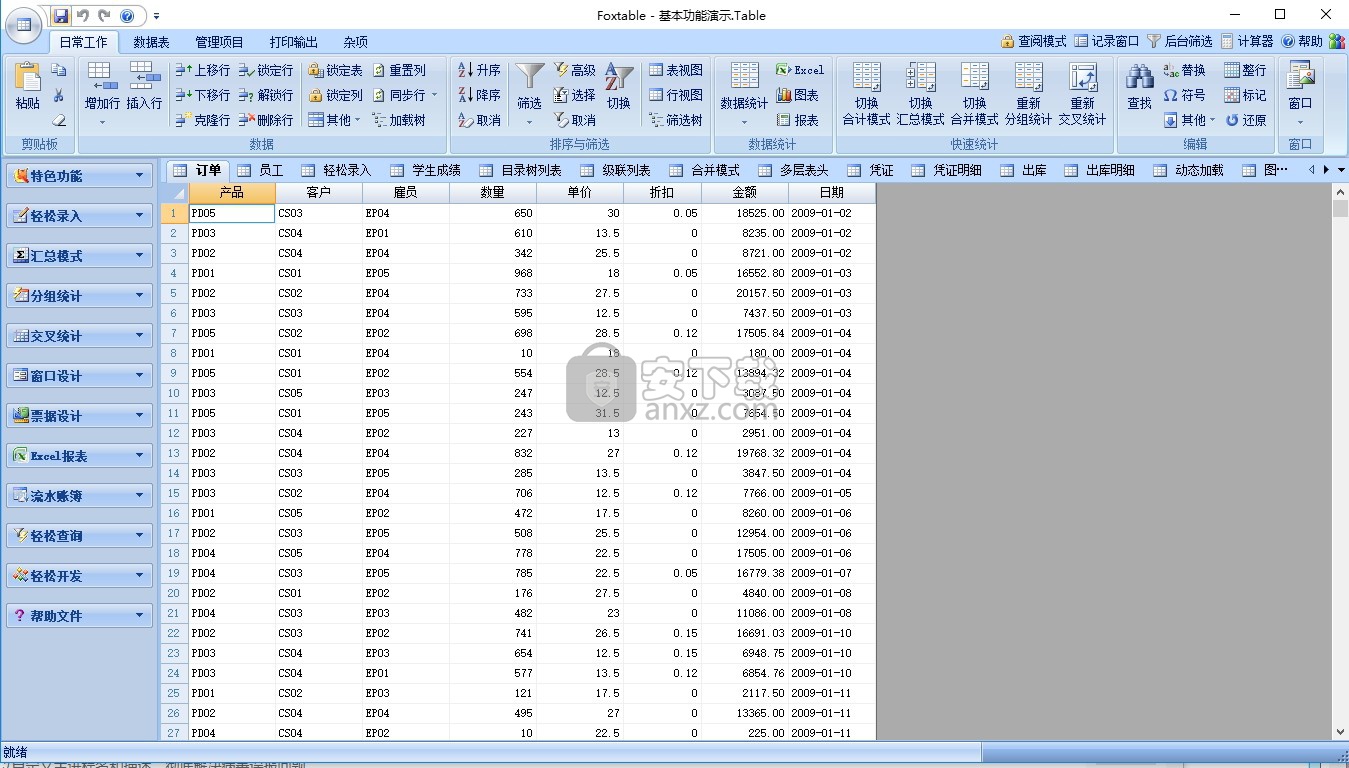
应用介绍
Foxtable不仅内建数据库,还支持Access、SQL Server、Oracle等主流数据库作为数据源,并提供了数据动态加载、后台统计等功能,使得相距千里的不同电脑协同处理数据,以及海量数据管理,非专业人士也能轻松应付,从而让普通人也能快速开发出各种基于互联网的管理系统,如进销存、ERP、OA、CRM、SCM、MIS、MRP等等。此外FoxTable同时具备B/S和C/S架构的优势,可以像B/S软件一样易于部署,同时又具备C/S软件良好的用户体验和交互性。

软件功能
1、数据管理专家
Foxtable将Excel、Access、Foxpro以及易表的优势融合在一起,普通用户不需要编写任何代码,即可高效完成日常数据管理工作,真正做到拿来即用
2、程序开发专家
Foxtable不仅是一个优秀的应用软件,同时又是一个高效率的开发工具,几乎人人都能掌握。普通人也能开发出让资深程序员目瞪口呆的软件,不再是天方夜谭
3、报表输出专家
Foxtable提供了四大报表设计工具,既有可视化的,也有使用模板和代码的,不仅能快速设计和输出各种复杂报表,还可轻松开发各种票据套打程序
软件特色
1、数据统计专家
Foxtable提供了汇总模式、分组统计、交叉统计等多种统计工具,不仅性能卓越,而且使用简单,用户只需单击几次鼠标,即可得到任何想要的统计结果
2、即时通讯专家
Foxtable内置即时通讯工具OpenQQ,不仅可以零成本快速搭建企业专属即时通讯系统,还可以和现有管理系统紧密结合,实现信息、图片和文件的主动推送,大幅提高系统性能和用户体验
3、远程管理专家
Foxtable不仅内建数据库,还可以连接SQL Server和Oracle,且支持局域网和互联网,并提供了动态加载、分页加载、后台统计等功能,使得普通用户也能轻松开发远程数据管理系统
安装步骤
1、需要的用户可以点击本网站提供的下载路径下载得到对应的程序安装包
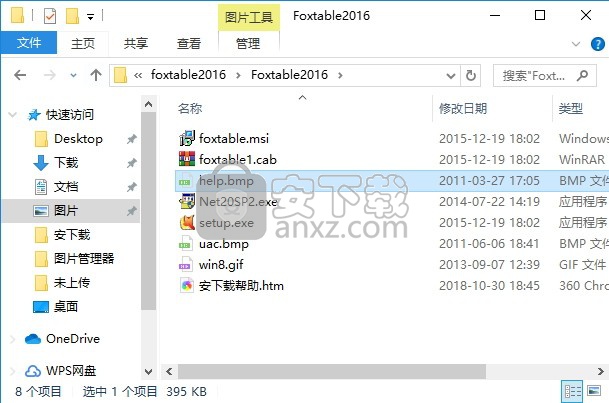
2、通过解压功能将压缩包打开,找到主程序,双击主程序即可进行安装,点击下一步按钮
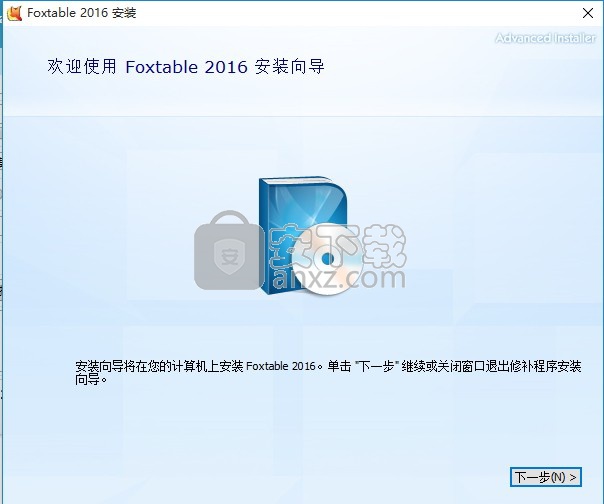
3、用户可以根据自己的需要点击浏览按钮将应用程序的安装路径进行更改
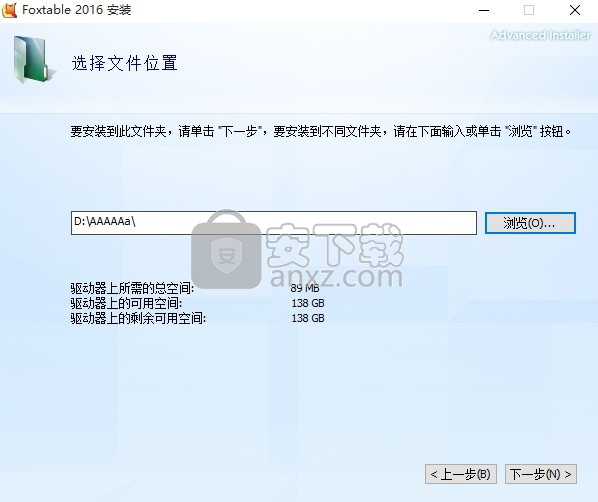
4、现在准备安装主程序。点击“安装”按钮开始安装或点击“上一步”按钮重新输入安装信息
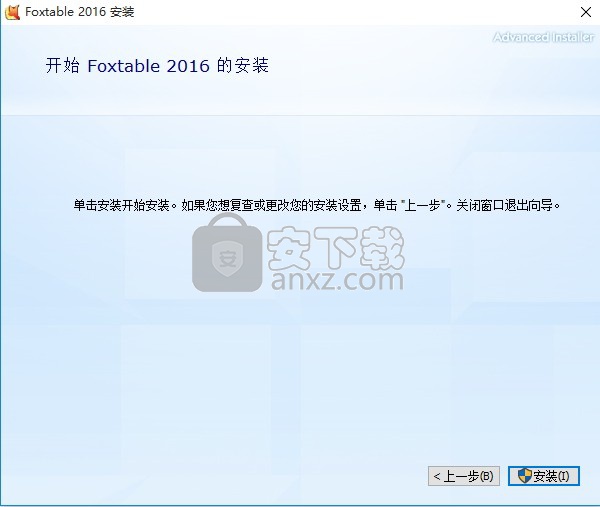
5、等待应用程序安装进度条加载完成即可,需要等待一小会儿
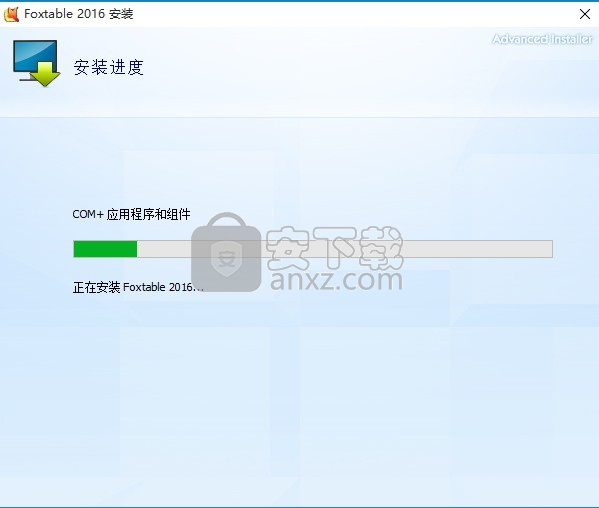
6、根据提示点击安装,弹出程序安装完成界面,点击完成按钮即可
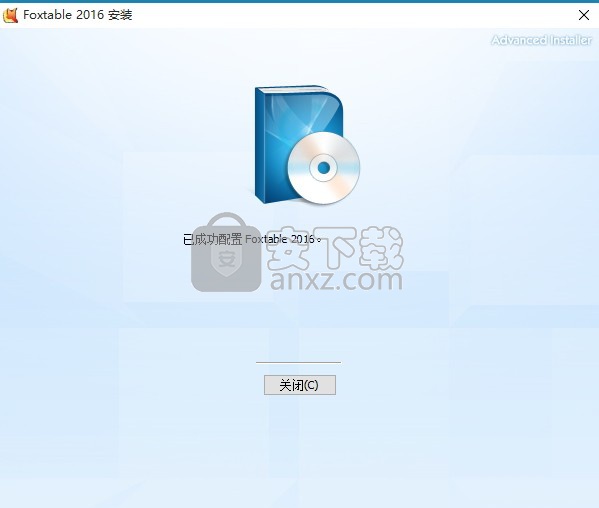
使用说明
表视图
表视图能够将一些设置保存下来,供以后快速调用恢复。
能够保存到表视图中的信息有:
排序
筛选
列位置
列宽
行高
列是否隐藏
打印设置
汇总模式设置
合并模式设置
表视图按钮位于“日常工作”功能区的“排序与筛选”功能组:
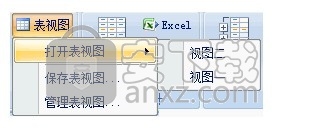
新建表视图
设置好表,单击“保存表视图”命令,输入视图名称,选择要保存的项目,单击“确定”按钮。
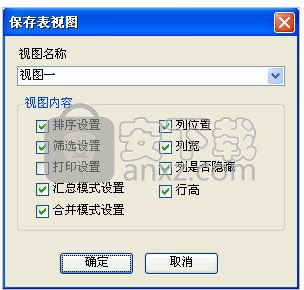
修改表视图
设置好表,单击“保存表视图”命令,选择要覆盖的表视图名称,单击“确定”按钮。
管理表视图
单击“管理表视图”命令,可以删除、重命名视图。
打开表视图
鼠标指向“打开表视图”命令,会列出所有已经定义好的视图名称,单击其中之一,即可打开对应的表视图。
网络环境下的数据同步
经常有用户会提问: 多用户在网络环境下同时操作,怎么实现数据同步?
其实这对于Foxtable来说,是非常简单的,只需使用前面介绍的加载树,这样每次单击某个节点,或者单击上一页、下一页按钮,得到的都是最新的数据。
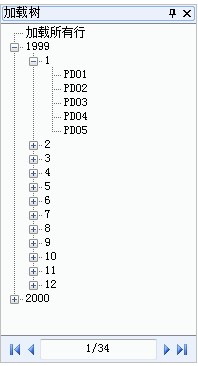
此外,双击节点,可以刷新当前页的数据。
除了加载树,你也可以执行菜单中的同步数据命令,来加载最新的数据,不过显然使用加载树更方便一些。
当然,在《开发指南》部分,我们还会介绍更多的同步数据的方法。
到目前为止,Foxtable的应用篇我们已经讲述完毕,即将进入开发篇。
在进入开发篇之前,你有必要问自己:我还需要继续吗?
Foxtable是作为一个应用软件而推出的,首先瞄准的目标用户群就是那些不会编程的用户,所以Foxtable融合了电子表格和数据库软件的优势,以电子表格的形式将数据库软件特有的功能提供给用户,使得用户不需要任何的编程知识,也可高效地完成输入、查询,统计、报表等日常数据管理工作,很多时候,用户要做的只是单击几次鼠标而已。
但是为了让一些熟悉业务,却不会编程的人,也能设计出专业的、个性化的数据管理软件,所以Foxtable同样提供了优秀的编程功能,正因为面对的是不会编程的人,所以相对其他开发工具来说,Foxtable的开发篇是很容易上手的,而且开发效率很高,用Foxtable一天完成的开发任务,其它开发工具也许需要十天才能完成。
但是再容易的开发工具,也需要一定的时间来学习和实践,才能真正掌握的,如果你很忙,而且应用篇的功能能基本满足你的要求,那么我建议你到此为止。
如果你最近有些时间,而且有兴趣学习编程,那么请继续。
如果你不打算继续了,我还是建议你看看后面的发布项目这一章,因为这一章和编程无关,能够让你设计好的项目脱离Foxtable,直接复制到其他电脑运行。
查询表的数据可以来自多个数据表,而且可以不使用主键。
查询表默认是锁定的,如果要修改查询结果,需要先解锁表,需要注意的是,对于查询表的任何修改都是不能保存的。
显然当某个表载入Foxtable的目的是查询,而不是编辑,那么使用查询表是个更好的选择。
1、在“数据表”功能区,单击下面的菜单按钮:

2、在查询表管理窗口,单击增加按钮,会出现下图所示的菜单:

你可以选择用Foxtable的查询表生成器来生成查询表,也可以选择直接输入Select语句来生成查询表。
Select语句
如果在增加查询表的时候,选择“Select语句”,会出现下图所示的窗口:
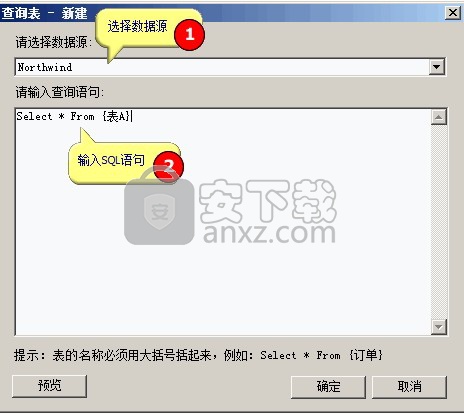
选择数据源,输入Select语句,单击确定按钮,输入查询表名称即可。
提示:例如你有100万甚至更多的行,将其全部载入Foxtable的唯一后果就是计算机崩溃,所以数据量大的时候,记得设置Select语句的条件。
这种方法适合熟练掌握SQL语言的用户,对于大多数用户来说,使用查询表生成器更加合适一些。
接下来我们来介绍查询表生成器的使用方法。
单表查询
如果在增加查询表的时候,选择的是查询表生成器,会打开查询表生成器窗口。
如果查询表的数据只来自一个表,可以按下图所示在查询表生成器进行设置:
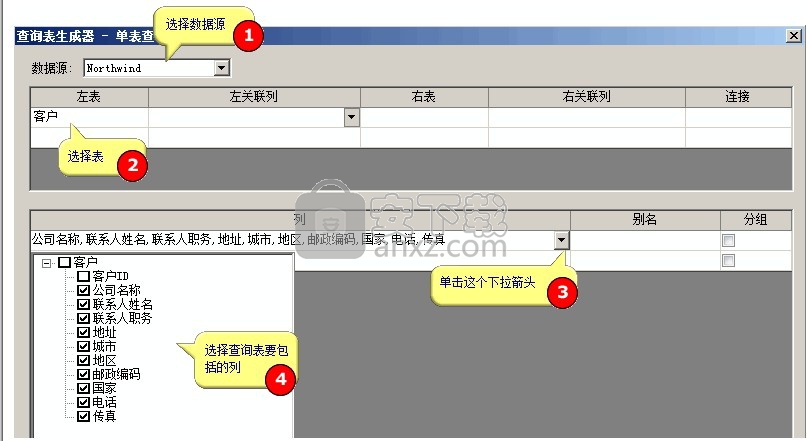
提示:
例如你有100万甚至更多的行,将其全部载入Foxtable的唯一后果就是计算机崩溃。
所以不管是单表查询,还是多表查询,如果数据量很大,都应该设置查询条件:
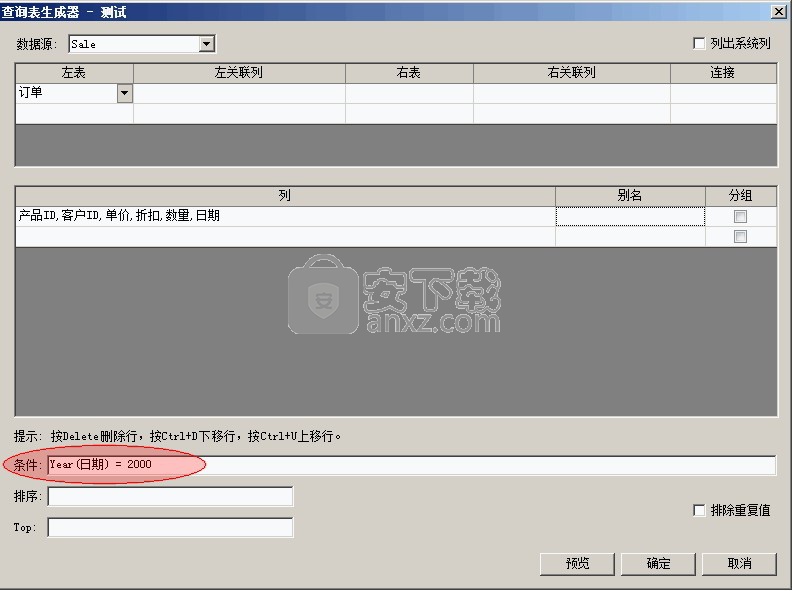
接下来我们看看,如果查询表的数据来自多个表,应该如何设置。
多表查询
在学习本节内容前,可以打开CaseStudy目录下的文件:多表查询.Table
查询表的数据可以来自于多个表。
例如下图新建了一个查询表,该查询表的产品名称列来自产品表,单价、折扣、数量、日期等列来自订单表:
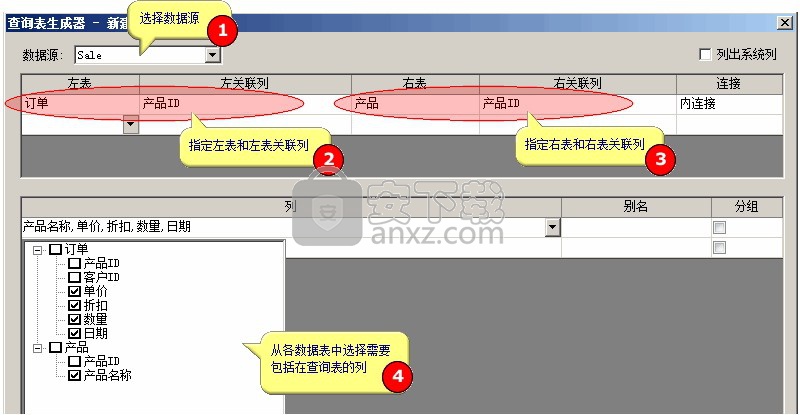
查询表的数据可以来自更多的表。
例如下图新建一个查询表,查询表的产品名称列来自产品表,客户名称列来自客户表,单价、折扣、数量、日期等列来自订单表:
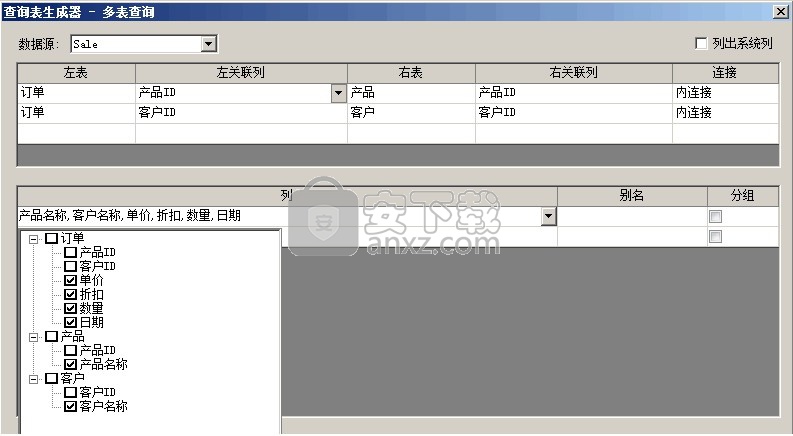
提示:
参与查询的表通常存在一对多的关系,例如产品表和订单表,客户表和订单表,都是一对多的关系,因为一个产品或客户会有多个订单。
这种一对多的关系,通常称之为父子关系。
在查询表生成器添加数据表的时候,应该将多方(就是子表)作为左表,一方(就是父表)作为右表。
所以在上图中,订单表始终是左表,而产品表和客户表都是右表。
指定别名
在学习本节内容前,可以打开CaseStudy目录下的文件:多表查询.Table
在选择列的时候,可以给列指定别名。
指定别名后,列在查询表中的名称不再是原来的名称,而是指定的别名。
例如下图产品名称列的别名为产品,客户名称列的别名为客户:
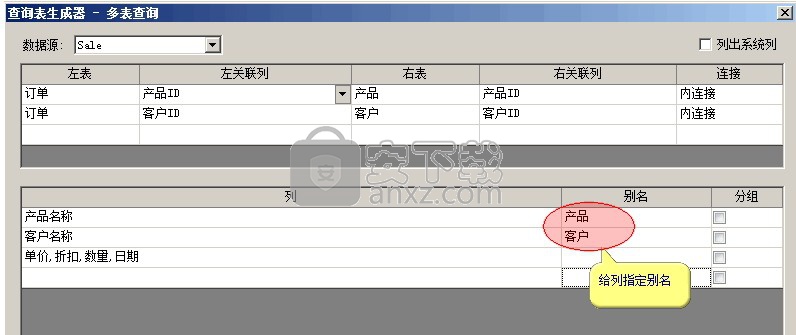
提示:如果要为某列指定别名,那么在选择列的时候,此列必须是单独的一行。
表达式列
在学习本节内容前,可以打开CaseStudy目录下的文件:多表查询.Table
设置查询表的时候,可以使用表达式列。
例如下图表示给查询表增加一个金额列,其计算公式为:[数量] * [单价]
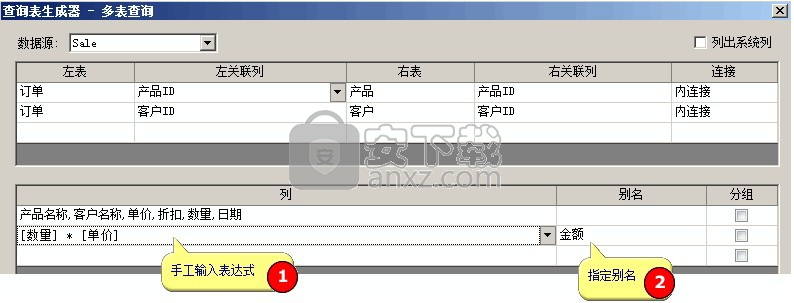
同名列的处理
假定产品表和订单表都有单价列,那么表达式必须指定单价列的来源:
[数量] * {订单}.[单价]
{订单}.[单价] 表示这是订单表的单价,注意表名要用大括号括起来。
分组统计
在学习本节内容前,可以打开CaseStudy目录下的文件:多表查询.Table
查询表还可以进行分组统计。
Foxtable本身已经提供了强大的数据统计和分析功能,一般并不需要通过查询表来进行分组统计,当然你可以根据具体情况选择。
例如下图统计各客户订购不同产品的数量和金额:
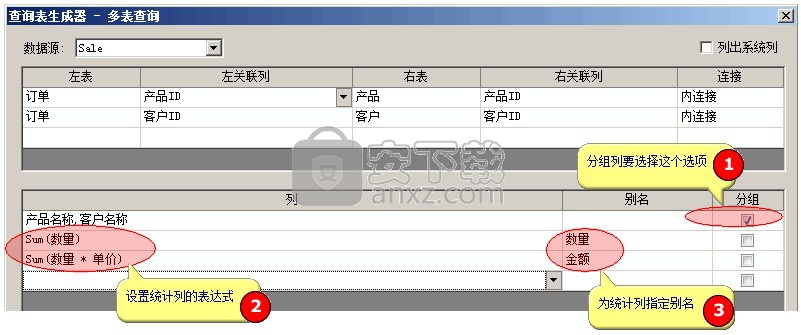
得到的查询表为:
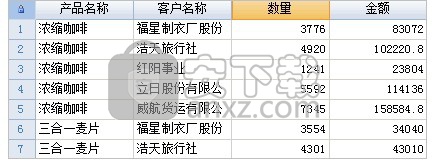
分组列也就可以是表达式,例如下图按年统计各产品的销量:
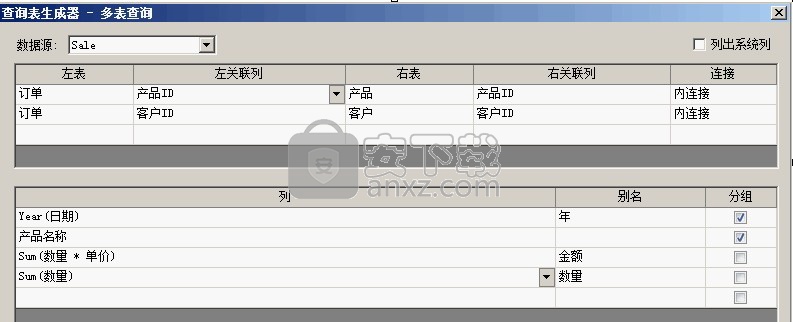
得到的查询表为:
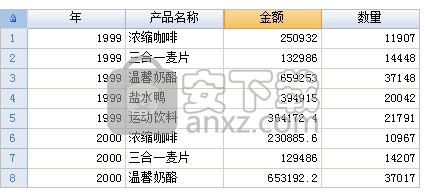
聚合函数
在上面的设置中,我们使用了聚合函数Sum,用于对指定的列或表达式求和,例如:
Sum(数量)
表示对数量列求和。
聚合函数有:
SUM
返回指定表达式的总计值。
AVG
返回指定表达式的平均值。
MAX
返回指定表达式的最大值。
MIN
返回指定表达式的最小值。
COUNT
返回符合指定条件的记录数
Var
返回指定表达式的总体方差
VarP
返回指定表达式的总体方差
StDev
返回指定表达式的总体标准偏差
StDevP
返回指定表达式的总体样本标准偏差
提示:不同的数据源会有自己特有的一些聚合函数。
连接类型
你也许已经留意到,在添加表的时候,可以指定连接类型:
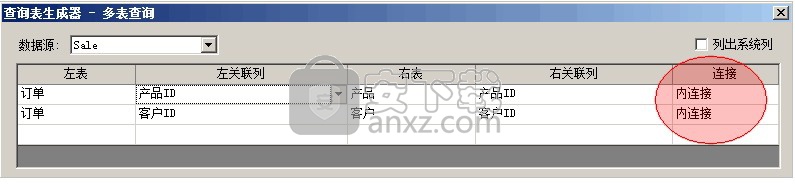
有三种连接类型:
内连接
左表和右表都具备的数据才会出现在查询表中。
在上图中,如果某个订单在产品表中没有对应的产品,那么这个订单不会出现在查询表中,同样如果某个产品在订单表中没有对应的订单,那么这个产品也不会出现在查询表中。
左连接
左表的所有数据出现在查询表中。
在上图中,由于订单表是左表,所以所有订单都会出现在查询表中,不管这个订单在产品表中是否有对应的行。
右连接
右表的所有数据出现在查询表中。
在上图中,由于产品表是右表,所以所有产品都会出现在查询表中,不管这个产品是否有订单。
提示:
内部数据源和Access数据源对于连接类型的支持不如SQl Server全面,例如上图中如果全部选择为右连接,预览的时候会提示“不支持的连接表达式”。
参与查询的表通常存在一对多的关系,例如产品表和订单表,客户表和订单表,都是一对多的关系,因为一个产品或客户会有多个订单。
这种一对多的关系,通常称之为父子关系。
在查询表生成器添加数据表的时候,应该将多方(就是子表)作为左表,一方(就是父表)作为右表。
所以在上图中,订单表始终是左表,而产品表和客户表都是右表。
选择系统列
在默认情况下,用户通过目录树选择列的时候,并不能选择“_Identify”和“_Locked”这样的系统列。
如果希望查询表中包括这样的列,可以在查询表设置窗口,选择选项“列出系统列”:
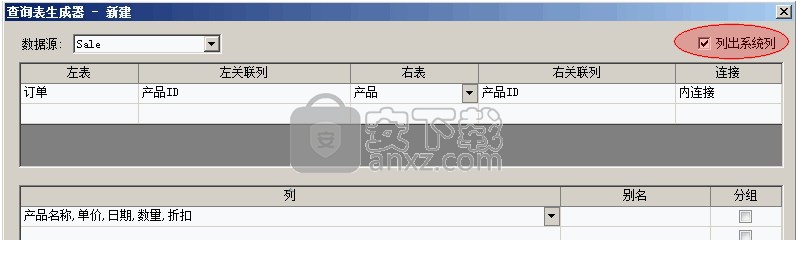
选择所有列
如果查询表要包括某个数据表的所有列,那么无需逐列勾选,直接勾选此表即可。
例如下图新建的查询表,将包括订单表的所有列和产品表的产品名称列:
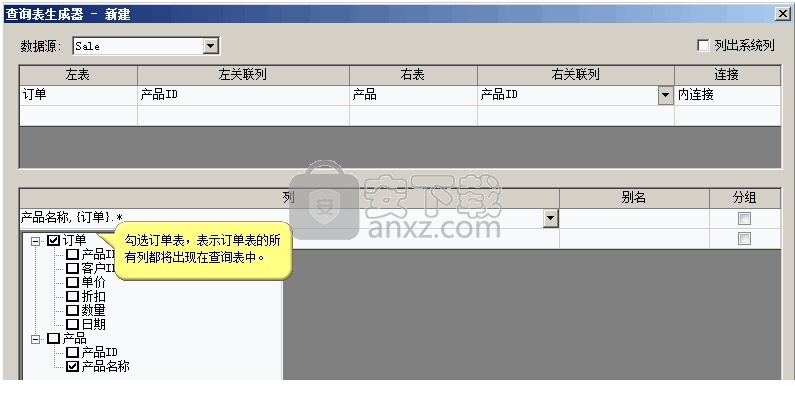
限制加载行数
设置加载行数
在设置查询表的时候,可以限制加载行数。
例如要加载50行数据,可以将行数设置为:50
行数可以是百分比,例如要加载30%的行数,可以将行数设置为:30 Percent
设置加载行数的时候,通常也会设置排序参数,否则没有太多实际意义。
排序方式由列名组成,默认按升序排序,如果要按降序排序,请在列名后加上“DESC”。
例如要按日期排序,旧的日期排在前面,排序设置为:日期
例如要按数量排序,数量小的排在前面,排序设置为:数量
例如要按日期排序,新的日期排在前面,排序设置为:日期 DESC
例如要按数量排序,数量大的排在前面,排序设置为:数量 DESC
示例
例如要查询最近50个订单:

如果要查询最早50个订单,只需将排序改为“日期”即可,也就是去掉“DESC”。
同样:
如果要查询订购数量最多的前50个订单,只需将排序参数改为:数量 DESC
如果要查询订购数量最少的前50个订单,只需将排序参数改为:数量
提示:
排序参数只在查询的时候发生作用,并不会对生成的查询表的数据进行排序。
不加载数据
另外如果希望查询表初始不加载任何数据,可以将加载条件设置为:
[_Identify] Is Null
如果查询表的内容来自于多个表,必须将加载条件设置为:
{表名}.[_Identify] Is Null
例如:
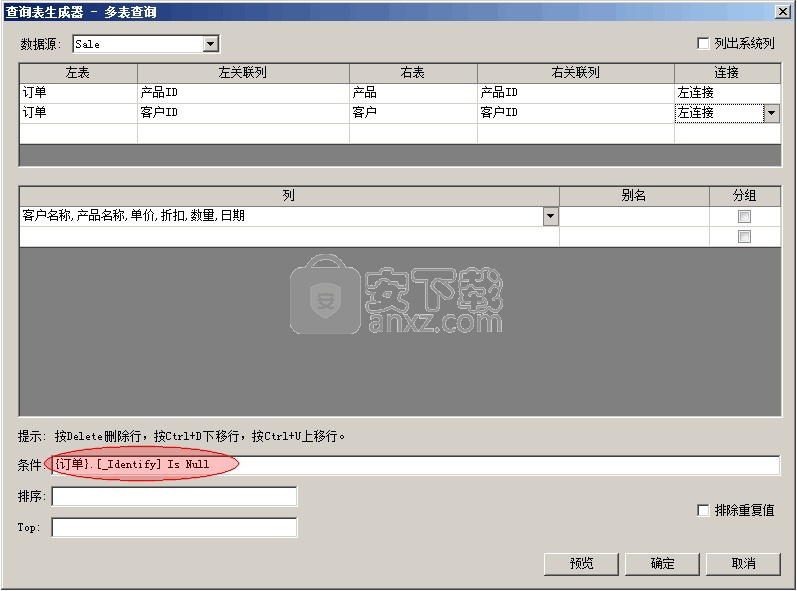
提示:
如果使用的是外部数据源,请将[_Identify]改为实际的主键列名。
查询表与加载树
查询表也可以使用加载树,而且也可以分页加载,不过要注意:
1、用于生成加载树的列不可以是表达式列。
2、如果查询表的数据来自于多个表,那么在设置查询表的时候,建议请将子表作为左表,父表作为右表。
3、选择查询表所包括的列时,最好包含子表的主键列,因为默认使用此列作为分页列。
4、如果查询表没有包括子表的主键列,或者子表的主键列名称不是"_Identify",那么在设置加载树时,必须明确指定分页列。
如果不想使用查询表生成器,而是直接编写Select语句来生成查询表,也请注意2、3点。
既然使用加载树,通常就希望查询表默认不加载全部数据,如果你用Select语句直接定义查询表,可以用Top参数指定默认加载的行数,例如:
Select Top 100 * From {表名} Order By 日期 Desc
表示按日期顺序默认加载最近的100行。
如果使用的是可视化的查询表设计器,可以直接指定加载行数,参考:限制加载行数
使用后台数据库视图
如果查询表的Select语句比较复杂,有时即使满足上面的4个条件,可能也无法正常使用加载树。
我们可以将复杂的Select语句定义为后台数据库的一个视图(Access称之为查询),这样我们就可以将这个Select语句当做一个普通的表使用,以常规的方式来显示加载树。
以Access数据源为例,假定有一段如下所示用于销售分析的Select语句:
SELECT 订单.[订单ID], 订单.订单日期, 员工扩展信息.员工姓名 AS 员工, 客户扩展信息.公司 AS 客户名称, 产品.产品名称, 扩展订单明细.总价 AS 销售, 客户扩展信息.[省/市/自治区], 客户扩展信息.[国家/地区], 员工扩展信息.ID AS [员工ID], 产品.ID AS [产品ID], 客户扩展信息.ID AS [客户ID], Year([订单日期]) AS 年份, Month([订单日期]) AS 月份, DatePart("q",[订单日期]) AS 季度, Format([订单日期],"mmmm") AS 月份名, 产品.类别, 产品.产品名称 AS 产品, 客户扩展信息.公司 AS 客户, (Month([订单日期]) Mod 3) AS 季度月
FROM ((((订单 INNER JOIN 客户扩展信息 ON 订单.[客户ID] = 客户扩展信息.ID) LEFT JOIN 员工扩展信息 ON 订单.[员工ID] = 员工扩展信息.ID) INNER JOIN 扩展订单明细 ON 订单.[订单ID] = 扩展订单明细.[订单ID]) INNER JOIN 产品 ON 扩展订单明细.[产品ID] = 产品.ID) INNER JOIN 发票 ON 订单.[订单ID] = 发票.[订单ID];
显然这段语句过于复杂了,如果在Foxtable中用这段语句定义一个查询表,将没有办法正常使用加载树功能。
我们可以这样解决:
1、用Access打开这个数据库文件,然后定义一个查询,查询的名称为"销售分析",查询的SQL语句就设置为上面这段Select语句。
2、在Foxtable增加一个查询表,用Select语句定义:
Select Top 30 * From {销售分析}
提示:定义的查询表默认加载30行数据。
3、现在选择这个查询表,就可以按下图所示正常设置加载树:
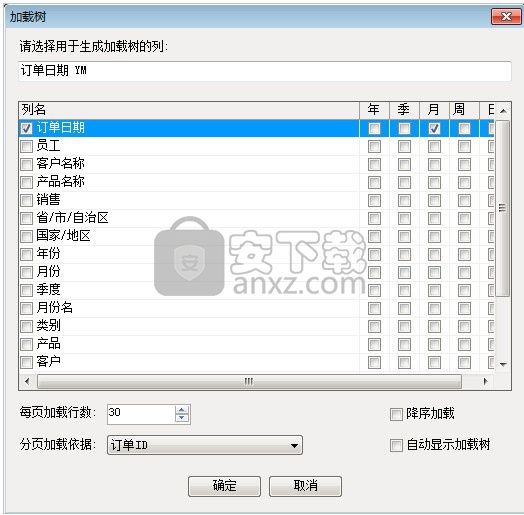
提示:由于本例的查询表没有_Identify列,所以设置加载树的时候,要选择分页依据列,否则无法正常分页加载,这里选择的是“订单ID”作为分页依据。
总结:
通过在后台数据库定义查询(SQL Server称之为视图),将复杂的Select查询语句当做一个普通的表来使用,让Foxtable只处理自己所擅长的部分,可以大大提高动态加载的兼容性。
查询表的替代者
一、用表达式列显示多个表的数据
Foxtable有表达式列,通过表达式,可以实现列与列之间的计算,还可以引用父表数据,或统计子表数据。
假定有产品、客户、订单三个表,结构如下:
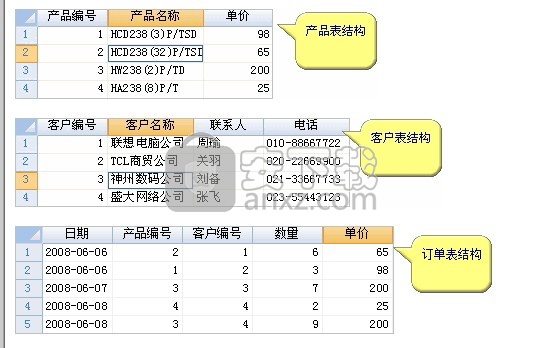
其中产品表和订单表之间通过产品编号建立关联,关联名为"po",客户表和订单表之间通过客户编号建立关联,关联名为"co"。
我们可以在订单表增加三个表达式列,分别为:

现在订单表的结构如下图所示,不是查询表,却胜似查询表:

二、统计查询表的实现
不管是汇总模式、还是分组统计或交叉统计,都提供了设置管理和调用功能,类似于Access的统计查询,但是功能却强大得多。
以交叉统计为例,你可以在交叉统计设置窗口,单击下图所示的两个按钮,将设置好的交叉统计保存取来:
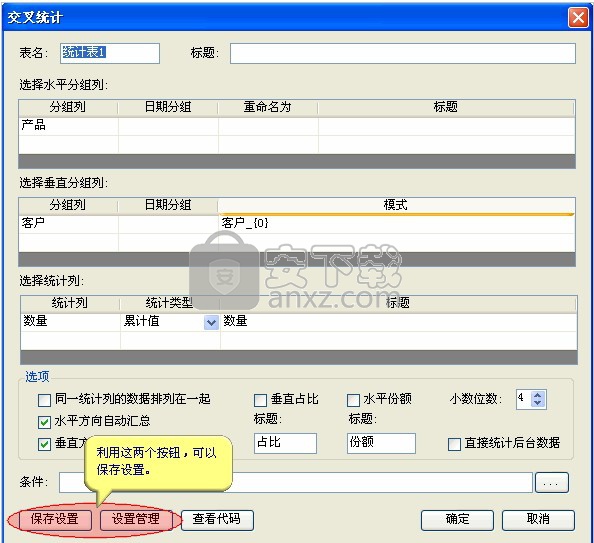
保存设置
在交叉统计设置窗口,先设置好交叉统计,然后单击“保存设置”按钮,输入设置名称,单击“确定”按钮即可。
修改设置
在交叉统计设置窗口,先设置好交叉统计,然后单击“保存设置”按钮,选择之前保存的设置名称,单击“确定”按钮即可覆盖原来的设置。
设置管理
在交叉统计设置窗口,单击“设置管理”按钮,可以删除、重命名已经保存的设置。
调用设置
在菜单的“日常工作”区,单击“数据统计”按钮,选择“交叉统计”,然后指向“启用历史统计”,会列出所有保存好的设置名称,单击其中一个,即可自动根据该设置生成交叉统计表。
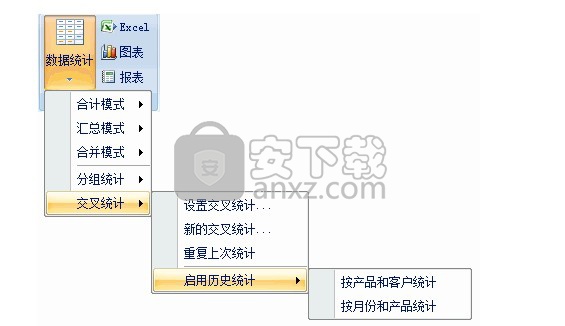
重复上次统计
在上图中,单击“重复上次统计”命令,即可根据最近一次的 交叉统计设置,重新生成统计表。
三、众多专业统计工具和查询表生成器
在学习本帮助的开发指南部分时,你将发现Foxtable的查询和统计是分开的,Foxtable有四大统计工具,分别是GroupTableBuilder、CrossTableBuilder、SQLGroupTableBuilder、SQLCrossTableBuilder,其数据统计和分析能力,远远强于Access。
此外Foxtable还提供了查询表生成器:SQLJoinTableBuilder。
这些工具完全采用傻瓜式的编程,不需要任何SQL语言知识,任何人都可以快速掌握,能随心所欲地进行数据统计或生成各种查询表。
这些工具都可以在运行过程中动态生成和绑定,在你设计各种专业管理软件时,这将是一个莫大的优势。
用数据表还是查询表?
外部表是以数据表的形式添加到Foxtable,还是以查询表的形式添加,是需要慎重考虑的。
一般来说,如果某个外部表的数据禁止修改,加载到Foxtable只是为了查询和统计分析,那么应该以查询表的形式加入;如果某个外部表加载到Foxtable后,允许用户编辑,并且编辑结果需要回存到数据源,那么就应该以数据表的形式加入。
人气软件
-

redis desktop manager2020.1中文 32.52 MB
/简体中文 -

s7 200 smart编程软件 187 MB
/简体中文 -

GX Works 2(三菱PLC编程软件) 487 MB
/简体中文 -

CIMCO Edit V8中文 248 MB
/简体中文 -

JetBrains DataGrip 353 MB
/英文 -

Dev C++下载 (TDM-GCC) 83.52 MB
/简体中文 -

TouchWin编辑工具(信捷触摸屏编程软件) 55.69 MB
/简体中文 -

信捷PLC编程工具软件 14.4 MB
/简体中文 -

TLauncher(Minecraft游戏启动器) 16.95 MB
/英文 -

Ardublock中文版(Arduino图形化编程软件) 2.65 MB
/简体中文


 Embarcadero RAD Studio(多功能应用程序开发工具) 12
Embarcadero RAD Studio(多功能应用程序开发工具) 12  猿编程客户端 4.16.0
猿编程客户端 4.16.0  VSCodium(VScode二进制版本) v1.57.1
VSCodium(VScode二进制版本) v1.57.1  aardio(桌面软件快速开发) v35.69.2
aardio(桌面软件快速开发) v35.69.2  一鹤快手(AAuto Studio) v35.69.2
一鹤快手(AAuto Studio) v35.69.2  ILSpy(.Net反编译) v8.0.0.7339 绿色
ILSpy(.Net反编译) v8.0.0.7339 绿色  文本编辑器 Notepad++ v8.1.3 官方中文版
文本编辑器 Notepad++ v8.1.3 官方中文版 






